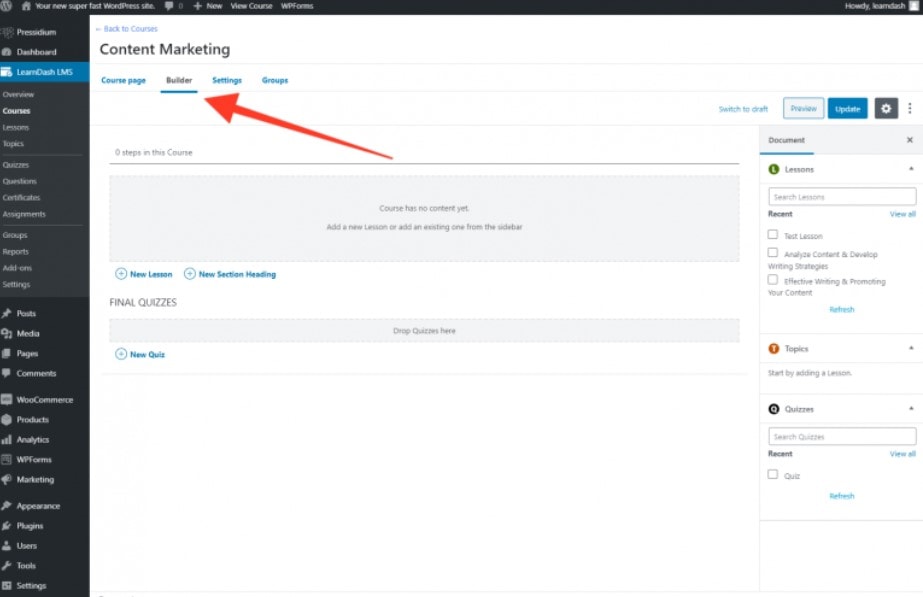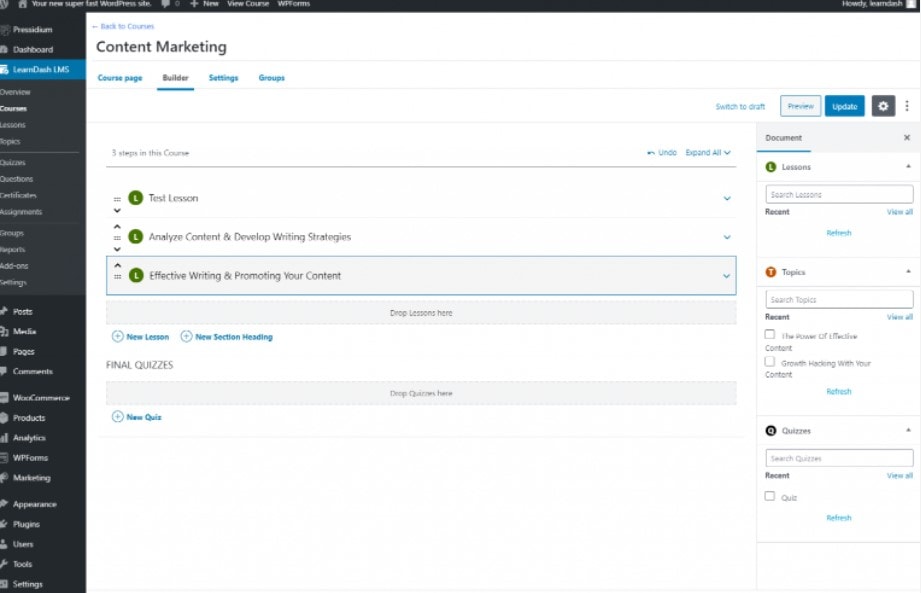„Alegerea nr. 1 a corporațiilor Fortune 500, instituțiilor majore, organizațiilor de formare și antreprenorilor din întreaga lume pentru dezvoltarea (și vânzarea) cursurilor lor online”, potrivit LearnDash.
Este considerat pe scară largă drept unul dintre cele mai bune pluginuri LMS WordPress disponibile, cu utilizatori variind de la corporații și colegii uriașe până la autori individuali de cursuri care doresc să-și organizeze propriile cursuri eLearning. Odată cu lansarea LearnDash 3.0, acesta s-a consolidat ferm ca plugin-ul WordPress LMS „de acces”.
Nu există o ediție gratuită, spre deosebire de numeroasele pluginuri LMS. Dacă doriți să utilizați LearnDash pentru a vă crea cursul eLearning, va trebui să achiziționați o licență de la learndash.com.
Dacă nu corespunde așteptărilor dumneavoastră, puteți primi o rambursare în termen de 30 de zile. Există, de asemenea, o demonstrație online disponibilă care vă permite să puneți sistemul la treaptă înainte de a face o achiziție.
Este nevoie de doi pași pentru a crea un curs online folosind LearnDash. Este vital să rețineți că LearnDash nu este un sistem de management al învățării autonom.
Deși are toate caracteristicile necesare pentru a crea un curs de eLearning, acesta trebuie utilizat împreună cu un site web WordPress. Acest site web WordPress va servi drept „acasă” generală pentru cursul dumneavoastră.
Aceasta va prezenta brandingul cursului dvs. eLearning, informații despre curs pentru potențialii studenți, o pagină de contact și așa mai departe. Cu alte cuvinte, la fel ca orice altă afacere, va trebui să creați un site web „obișnuit” pentru firma dvs. de eLearning. După aceea, puteți instala pluginul LearnDash și puteți începe configurarea LearnDash.
Este greu să alegi cea mai bună platformă LMS. Bifați Teachable este o alegere bună
Cuprins
Pasul 1 – Configurați site-ul dvs. WordPress
În această postare, nu vom trece peste cum să instalăm WordPress. Sperăm că utilizați un serviciu de găzduire care face instalarea WordPress o ușoară. După cum sa menționat anterior, ar trebui să utilizați o gazdă WordPress care poate gestiona LearnDash.
LearnDash este un plugin care necesită mult resurse, iar găzduirea „ieftină și veselă” va avea dificultăți să se descurce dacă aveți numeroși oameni care vă văd cursul în același timp.
Dacă vrei să înființezi o afacere eLearning sau să înființezi un LMS pentru o universitate sau altă instituție de învățământ, vei dori să explorezi cu atenție opțiunile de găzduire WordPress.
Este posibil să începem configurarea site-ului dvs. WordPress, care va organiza cursul dvs. de eLearning odată ce ați finalizat instalarea WordPress.
Alegerea unei teme
Majoritatea temelor WordPress care sunt codificate conform standardelor WordPress funcționează cu LearnDash. Aceasta este o veste grozavă, deoarece vă extinde posibilitățile de design și vă permite să integrați potențial LearnDash într-un site WordPress existent.
Dacă porniți de la zero, alegeți o temă care să semene îndeaproape cu designul companiei dvs. (sau al unității de învățământ etc.).
LearnDash sugerează câteva teme despre care știu că sunt compatibile cu pluginul. Dacă aveți puțin timp, LearnDash a colaborat cu creatorii temei Astra, care este cunoscută pentru performanța sa excelentă și viteza de încărcare.
În biblioteca lor de pornire a site-ului, au acum un șablon specific LearnDash, pe care îl vom folosi în această demonstrație.
Să începem!
Configurați site-ul dvs. WordPress
După ce ați achiziționat o copie a pluginului LearnDash, conectați-vă la https://support.learndash.com/account
- Mergeți la Aspect > Teme > Adăugați nou.
- În bara de căutare situată în dreapta sus, căutați „Astra”.
- Instalează această temă gratuită și activează-o.
Odată ce ați terminat, acum va trebui să instalați LearnDash împreună cu alte câteva elemente.
- Mergeți la Pluginuri și apoi instalați LearnDash pe care l-ați descărcat mai devreme din contul dvs. LearnDash.
- De asemenea, este recomandat să instalați Addon-ul LearnDash Course Grid. Veți avea nevoie de o licență activă pentru ca aceasta să funcționeze. Poate fi descărcat aici.
- În cele din urmă, instalați și activați integrarea LearnDash WooCommerce (necesară dacă doriți să acceptați plăți pentru cursul dvs.). Descărcați acest lucru de pe LearnDash aici.
- De asemenea, va trebui să instalați pluginul gratuit WooCommerce. Căutați acest lucru în depozitul de pluginuri și instalați.
După aceea, puteți importa tema gratuită Astra LearnDash, care vă va ajuta să obțineți un avans în dezvoltarea site-ului dvs., dacă nu aveți deja unul.
- Accesați fila Aspect și selectați „Opțiuni Astra” din meniul derulant. În cadrul acesteia, există o filă etichetată „Șabloane de pornire”. Veți fi adus la pagina Șabloane de pornire după ce faceți clic pe solicitarea de a activa șabloanele de pornire (accesibile acum prin meniul Aspect). Dacă ești întrebat ce constructor de site-uri web vrei să folosești, poți selecta oricare dintre alternativele disponibile. Dacă sunteți obișnuit să utilizați Elementor, de exemplu, folosiți-l. Vom folosi generatorul de site Gutenberg implicit în acest exemplu.
- Veți găsi un șablon numit „LearnDash Academy” dacă căutați „LearnDash”. Faceți clic pe „Importați site-ul complet”, apoi așteptați să se descarce și să se instaleze. Rețineți că acest lucru se aplică numai dacă ați început cu un site gol și doriți să utilizați tema Astra LearnDash pentru designul site-ului dvs. de eLearning!
- Când site-ul a fost importat, veți fi alertat. Veți avea acum un site web eLearning complet construit pe care îl puteți edita pentru a se potrivi cu propriile dvs. nevoi de branding și conținut, cu foarte puțin efort din partea dvs.
Parcurgerea procesului de modificare a designului site-ului este dincolo de scopul acestui articol. Noul editor Gutenberg este simplu de utilizat, iar tema Astra este bine concepută, făcând personalizarea o simplă simplă.
Dacă nu doriți să depuneți mult efort în design, doar actualizarea siglei și a textului vă va oferi un site web cu aspect profesional de pe care să vă lansați cursul.
Pasul 2 – Configurați LearnDash
LearnDash este un plugin bine acceptat și, pe lângă informațiile din această postare, veți găsi o mulțime de asistență pentru configurarea cursului LearnDash în centrul lor de asistență sau prin vizualizarea lecțiilor video. „LearnDash Bootcamp” poate fi accesat prin intrarea în meniul LearnDash LMS, care este acum accesibil din meniul wp-admin din partea stângă a site-ului dvs. WordPress.
Introducerea cheii de licență și a adresei de e-mail este primul pas. Cheia de licență poate fi găsită în secțiunea „Contul meu” din LearnDash Dashboard.
După ce ați făcut acest lucru, puteți trece la următorii pași din procesul de configurare LearnDash.
Setări LearnDash
După ce v-ați înregistrat pluginul LearnDash, primul lucru pe care probabil veți dori să-l faceți este să accesați fila „Setări”. Acesta este centrul de comandă al LearnDash, unde puteți personaliza totul, de la culorile utilizate pe site-ul dvs. până la setările PayPal. Puteți chiar să schimbați sigla pentru site-ul dvs. aici.
Poate doriți să vă uitați la pagina „Etichete personalizate”. Cu toții avem diferite moduri de a articula concepte comparabile, iar secțiunea Etichete personalizate vă permite să schimbați modul în care este descris conținutul cursului. Eticheta implicită pentru Cursuri, de exemplu, este „Cursuri”. Cu toate acestea, ați putea prefera „Prelegeri”. Actualizați după cum este necesar pentru a îndeplini cerințele dumneavoastră specifice.
Prezentare generală a cursurilor, lecțiilor, subiectelor și chestionarelor
Suntem în sfârșit gata să începem să lucrăm la primul tău curs. Înainte de a începe, să parcurgem o parte din terminologia folosită în LearnDash pentru a vedea cum se conectează la structura cursului.
cursuri: Cursurile sunt „containere” care conțin lecțiile, chestionarele și subiectele. Puteți decide să creați un singur curs care să acopere subiectul pe care doriți să îl predați (de exemplu, „Cum să citiți muzica). S-ar putea, totuși, să doriți să construiți multe cursuri.
Aceste cursuri separate pot acoperi diverse subiecte sau pot investiga doar același subiect în diferite profunzimi. Cursurile sunt, de asemenea, benefice, deoarece puteți opta pentru a urma un curs gratuit în timp ce taxați pentru altul.
Oferirea unui curs gratuit este o metodă grozavă de a încuraja oamenii să se înscrie pe site-ul dvs. și vă permite să demonstrați calitatea materialului de curs fără a solicita consumatorului potențial să plătească imediat.
Lecții: Lecțiile sunt locul în care creați conținutul cursului dvs. Imaginile, textul, fișierele PDF, fișierele audio și videoclipurile pot fi incluse în conținutul cursului. Puteți alege să aveți doar una sau două lecții lungi sau mai multe lecții. Aceste lecții sunt organizate în cursul dvs. astfel încât studentul să progreseze prin ele până la finalizarea cursului.
Subiecte: Dacă clasele dvs. sunt complexe și conțin mult conținut, vă recomandăm să utilizați Subiecte pentru a le împărți în continuare. Subiectele trebuie introduse la lecții (un curs nu poate fi format în întregime din subiecte). Dacă adăugarea unui alt grad de ierarhie pare prea complicată, puteți întotdeauna să vă împărțiți lecțiile în secțiuni folosind titlurile secțiunilor.
Chestionare: Chestionarele reprezintă o abordare excelentă pentru a evalua înțelegerea de către studenți a subiectului care a fost predat. Există acum o varietate de tipuri de chestionare disponibile în LearnDash 3.0, inclusiv chestionare cu alegere multiplă, chestionare cu întrebări de sortare, chestionare cu alegere liberă și multe altele. Testele sunt de obicei oferite la încheierea unei prelegeri sau a unui curs.
Configurarea unui curs LearnDash
Cursurile sunt containerele care transportă toate lecțiile tale, așa cum sa menționat anterior. Înainte de a începe să vă creați cursul, trebuie mai întâi să decideți cum doriți să vă organizați experiența generală de eLearning.
Vrei mai multe cursuri care acoperă aceeași temă sau un curs cu multe lecții, de exemplu? Este timpul să începeți să vă dezvoltați odată ce ați luat decizia.
Pentru a face acest lucru, accesați wp-admin și faceți clic pe fila Cursuri din submeniul LearnDash. Selectați „Adăugați nou”.
Introduceți titlul cursului, urmat de descrierea cursului. Există mai multe opțiuni în partea dreaptă, inclusiv posibilitatea de a adăuga categorii de curs. Există două tipuri de cursuri în acest exemplu: gratuite și plătite.
După ce ați completat informațiile de bază despre curs, puteți trece la generatorul de cursuri, care poate fi găsit în meniul din partea de sus a paginii cursului.
Acum veți începe să adăugați lecții la această secțiune. Pentru a salva cursul pentru moment, faceți clic pe Publicare/Actualizare și apoi pe butonul „Înapoi la cursuri” din colțul din stânga sus al ecranului.
Configurarea unei lecții LearnDash
Livrarea efectivă a informațiilor despre curs va avea loc în lecții. În submeniul LearnDash, selectați „Lecții” și apoi „Adăugați nou”. Va apărea o nouă postare și aici puteți începe.
Aveți control complet asupra câte lecții doriți să includeți în cursul dvs., precum și asupra conținutului fiecărei lecții. Pentru a prezenta informațiile de care au nevoie studenții dvs., puteți adăuga cât de mult text, videoclipuri (încorporate de pe un site de găzduire, cum ar fi Wistia) și imagini, aveți nevoie.
Fila Setări vă permite să aplicați o varietate de variabile suplimentare fiecărui curs. Un cronometru pentru lecție forțată, de exemplu, împiedică un elev să treacă la următoarea lecție până când a trecut o anumită perioadă de timp. O descriere mai detaliată a acestor funcționalități poate fi găsită în baza de cunoștințe LearnDash.
După ce ați terminat de creat lecțiile, publicați/actualizați-le la fel ca orice altă postare/pagină WordPress.
Configurarea unui test LearnDash
Testele, cum ar fi Cursurile și Lecțiile, sunt accesate prin submeniul din bara laterală a meniului LearnDash. Pentru a începe, faceți clic pe acesta pentru a deschide modulul.
Pentru a începe, accesați opțiunea „Întrebări” și creați întrebările pentru chestionarul dvs. Va trebui să alegeți tipul de întrebare (o singură alegere, completați spațiul liber etc.) din meniul barei laterale.
Vă puteți transforma întrebările într-un test după ce le aveți. Faceți clic pe submeniul Teste, apoi pe „Adăugați nou” și adăugați câteva informații de bază despre testul dvs. sub forma unui titlu și descriere.
După aceea, navigați la fila „Builder”. Vedeți cum funcționează generatorul LearnDash pentru chestionare și cursuri în următoarea secțiune a acestui ghid introductiv.
Generatorul LearnDash
Concluzie: Cum se configurează LearnDash
În acest tutorial, am atins doar elementele fundamentale ale creării unui curs LearnDash. Există multe alternative accesibile pentru dvs., dar sperăm că această postare v-a oferit elementele de bază pentru a vă începe, care este adesea cea mai dificilă parte a instalării unui LearnDash LMS. Opțiuni mai complexe devin evidente după ce înțelegeți elementele de bază.
Ceea ce este interesant la LearnDash este că, atunci când îl împerechezi cu o temă de pornire precum Astra, poți trece de la a nu avea site web eLearning la a avea un sistem LMS complet funcțional în doar câteva ore. LearnDash 3.0 este un program fantastic.
Un număr mare de utilizatori de profil înalt atestă acest lucru și, cu o mică investiție, poate fi sistemul LMS ideal pentru nevoile dumneavoastră.
Doriți cea mai bună platformă LMS și obțineți o reducere de 50%? Pentru a obține cupoane de reducere și a economisi bani, faceți clic aici
Link-uri rapide: